Comment mettre en miroir une vidéo facilement
Quand on parle de "retourner " métrage, nous entendons généralement verticalement . Cela signifie le retourner (bien que vous retourniez généralement un film lorsqu'il est déjà à l'envers et que vous le vouliez à l'endroit).
"Mise en miroir " une vidéo est généralement une réflexion horizontale . Si quelqu'un dans votre clip marche du côté gauche de l'écran vers la droite, le refléter le fera marcher de droite à gauche. Cela peut être utile pour toutes sortes de raisons, par exemple, si vous l'avez enregistré dans un miroir.
Quel que soit le cas, vous pouvez le résoudre en quelques secondes avec le Video Flipper de Clideo.
C'est en ligne et sécurisé. Il n'y a rien à télécharger. Vous n'avez pas besoin de payer pour un logiciel coûteux ou d'occuper de l'espace sur votre disque dur.
Vous pouvez éditer gratuitement des vidéos jusqu'à 500 Mo (vous pouvez télécharger des fichiers encore plus volumineux avec un abonnement).
Voyons comment tourner une vidéo à 180 degrés ou en miroir.
-
Téléchargez votre fichier sur le flipper
Ouvrez l'outil et cliquez sur "Choisir un fichier" pour sélectionner un clip sur votre ordinateur. Utilisez votre explorateur de fichiers Windows, Mac, Android ou iPhone pour trouver celui que vous voulez.
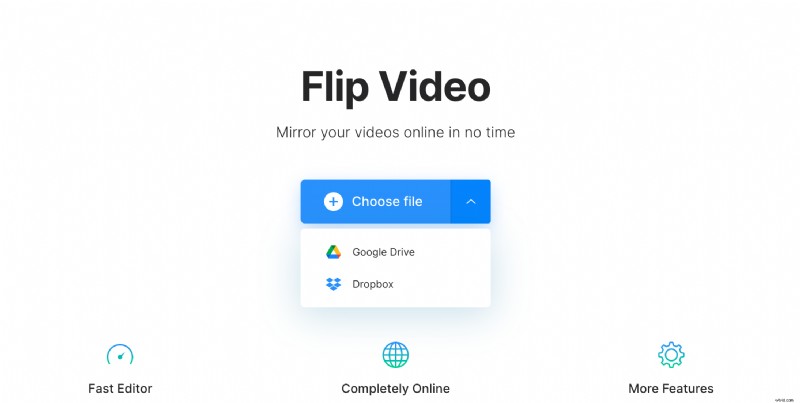
Cliquez sur la flèche à droite du bouton, cela vous permettra d'utiliser un extrait de votre compte Google Drive ou Dropbox.
-
Modifiez votre vidéo
Une fois votre fichier téléchargé, vous verrez deux boutons sur le panneau de droite.
Cliquez sur le bouton à gauche pour refléter votre film horizontalement. Ou cliquez sur le bouton à droite pour le retourner verticalement.
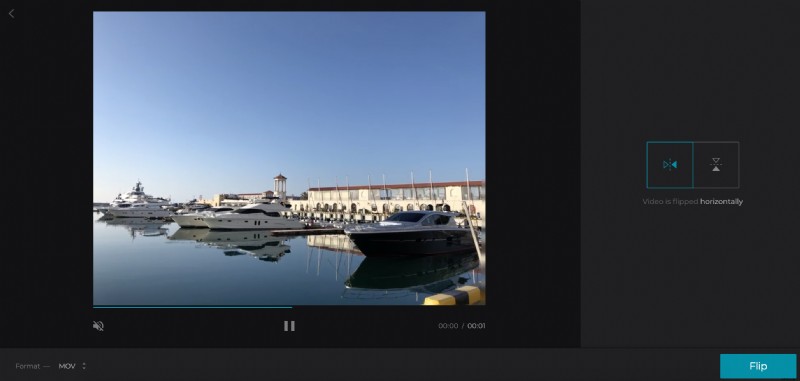
Vous pouvez également cliquer sur les deux pour retourner et mettre en miroir la vidéo.
Choisissez un format de sortie. Si vous allez le partager sur les réseaux sociaux, vous pouvez trouver le bon format dans notre guide des spécifications.
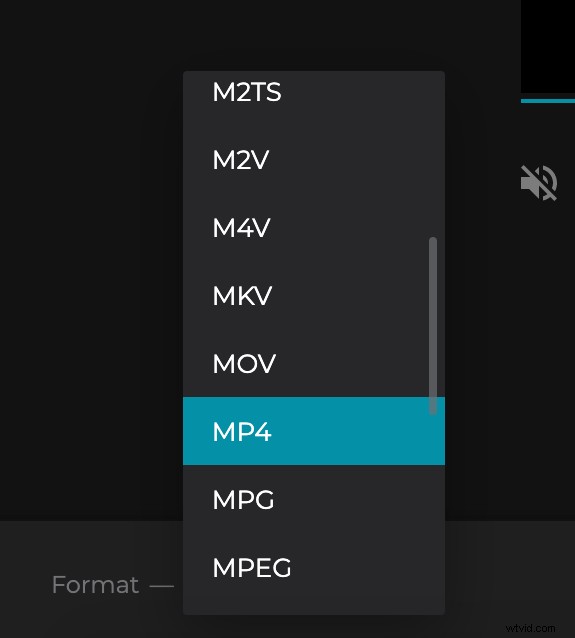
Une fois que vous avez choisi le bon type de fichier, cliquez sur "Retourner".
-
Regardez, téléchargez et enregistrez votre vidéo
Cliquez sur le bouton de lecture pour prévisualiser le résultat final. Vous verrez à quoi ressemble votre vidéo après avoir été retournée ou mise en miroir.
Vous pouvez maintenant cliquer sur "Télécharger" pour enregistrer le film sur votre ordinateur. Vous pouvez également cliquer sur les boutons Google Drive ou Dropbox pour ajouter le clip à votre stockage cloud.
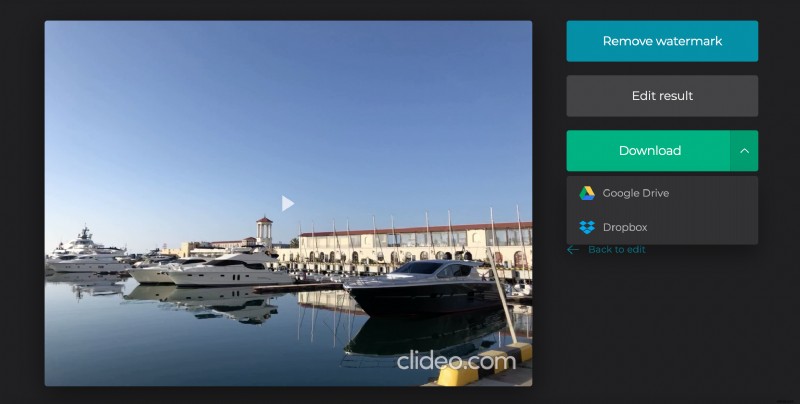
Si vous avez un compte Clideo, le fichier sera enregistré sur votre compte pour y accéder ultérieurement. L'outil stockera votre enregistrement pendant 24 heures, puis le supprimera, vous n'avez donc pas à vous soucier du fait que votre clip se trouve sur les serveurs de quelqu'un d'autre. Vous pouvez également vous supprimer à tout moment
